

Se você não sabe como descobrir a memória consumida por cada extensão, apesar de ser super simples algumas pessoas possui algumas dificuldades, então veja aqui como realizar esse processo passo a passo.
Esse processo só funciona a partir da versão 19 do Firefox, então confira para ter certeza de que o navegador está atualizado antes de instalar a extensão. Ela não requer reinicialização após a instalação, mas não apresenta atalho nenhum visível que mostra as suas opções. Digite about:addons-memory na barra de endereços do Firefox.
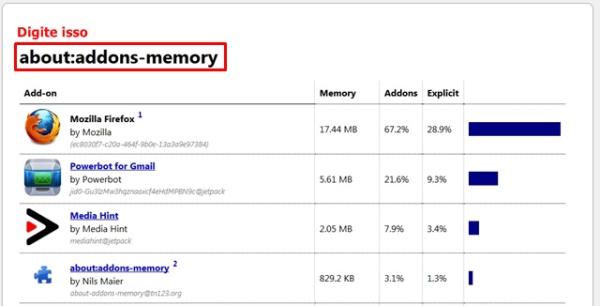
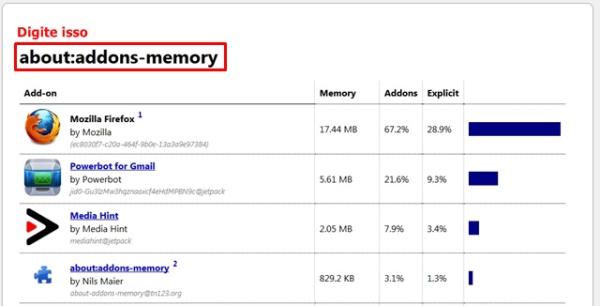
Quando você abrir à próxima pagina todos os complementos instalados vão aparecem na página do navegador. No campo “Memory”, qualquer extensão consumindo mais de 100 MB é suspeita de estar sendo “fominha” demais. Para facilitar use o atalho “Ctrl + Shift + A”, você vai abrir o gerenciador de addons, por meio do qual é possível desativá-los ou até mesmo excluir permanentemente.
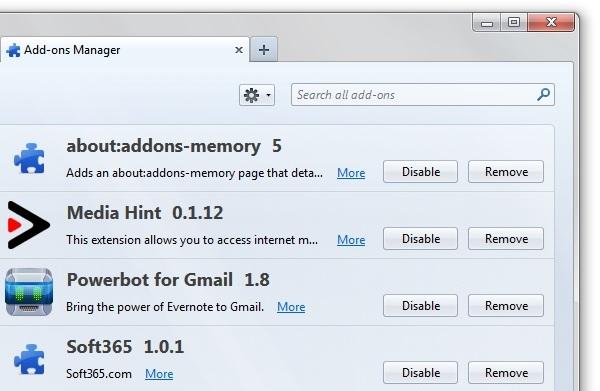
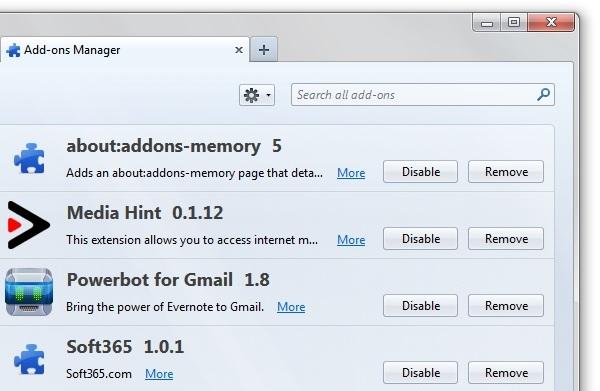
Esse método nem sempre ele é confiável, pois uma extensão pode exigir o consumo de maior quantidade de memória RAM sem mostrar nem um problema. Sem contar que alguns scripts acabam sendo listados dentro do ícone do próprio Firefox, mascarando assim o consumo real do addon.
Espero que tenham gostado da matéria. Deixe seu comentário, agradecemos pela visita e até mais.
Você Vai Gostar de Lêr:
Comente Via FaceBook
Comentários
